

このセクションでは、WinPE (Windows Pre-installation Environment)惨事復旧 CD を使用して、以下のオペレーティング システムを惨事から復旧する処理について説明します。
注:Arcserve Backup Disaster Recovery には、惨事復旧の過程で発生する問題の解決に役立つさまざまなユーティリティが各画面で提供されます。これらのユーティリティの詳細については、「Disaster Recovery ユーティリティの使い方」を参照してください。
以下の点に注意してください。
注:詳細については、Microsoft の Web サイト上で「Windows ADK のインストール」を参照してください。
注:フル バックアップ後は、惨事復旧プロセスで使用される場所に惨事復旧情報を保存できます。
次の手順に従ってください:
![Windows PE 惨事復旧 - [DR 情報]画面の選択。](41626.png)
![Windows PE 惨事復旧 - [DR 情報]画面の選択。](41627.png)
以下の点に注意してください。
ネットワーク共有フォルダを参照する場合は、以下を実行します。
注:デバイス ドライバと IP アドレスが正しく設定されていることを確認するには、Arcserve Backup Disaster Recovery の任意の画面上の左ペインにある適切なリンクをクリックします。
この画面は、環境に関する潜在的な問題を検出して解決するための環境設定リストです。基本的に、環境設定リストで選択した各項目の説明が、問題を説明する画面の下部に表示されます。
注:環境設定リストのステータスを更新するには、再スキャンのステータスをクリックします。
![Windows PE 惨事復旧 - [プレフライト チェック]画面。](41628.png)
選択した惨事復旧情報に基づいて、以下の項目が画面に表示されます。
この項目は、ネットワーク接続のステータスを表示します。
-- リモート惨事復旧でのエラー
-- ローカル惨事復旧での警告
この項目は、ハード ディスクのステータスを表示します。
バックアップ時にパスワード管理を使用する場合、[ここをクリック]リンクが表示されます。これをクリックすると、[caroot パスワードの入力]画面が開きます。
バックアップ時に iSCSI ディスクを設定する場合、[ここをクリック]リンクが表示されます。これをクリックすると、iSCSI 接続の設定に便利な[iSCSI ディスク接続環境設定]画面が開きます。
この画面の[元のバックアップ システムの iSCSI 情報]セクションには、バックアップ時の iSCSI 接続が表示され、[現在システムに接続されている iSCSI ターゲット]セクションには、惨事復旧時の iSCSI 接続が表示されます。
![[iSCSI ディスク接続環境設定]画面](41629.png)
[設定]をクリックすると、[iSCSI イニシエータ プロパティ]画面が開きます。
![[iSCSI イニシエータ プロパティ]画面](41630.png)
注:iSCSI の環境設定と関連するバイナリは、惨事復旧によってデフォルトでリストアされる惨事復旧情報の一部として保存されます。惨事復旧で iSCSI バイナリを検出できなかった場合は、iSCSI バイナリが含まれるパスを選択し、WinPE 環境にそれらをコピーする必要があります。
ローカルにインストールされた Arcserve Backup データベースを使用してプライマリまたはスタンド アロンのサーバを復旧する場合は、以下に示す[ASDB 回復環境設定]画面が表示され、セッションを自動的に回復することができます。Arcserve Backup データベースの認証情報を入力する必要があります。
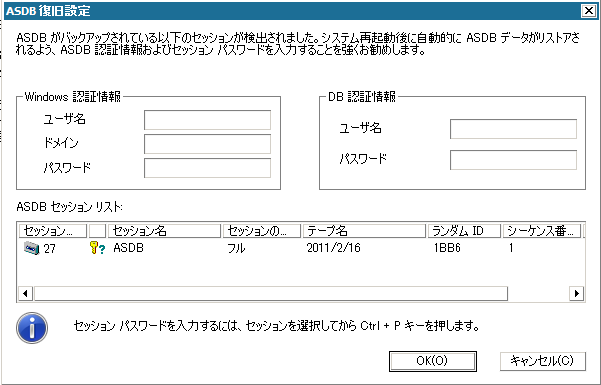
各 Arcserve Backup データベース セッションの横には、以下のアイコンが表示されます。内容は以下のとおりです。
ACSLS (StorageTek Automated Cartridge System Library Software)がバックアップ時に設定された場合、関連するすべての ACSLS 環境設定およびバイナリは、Disaster Recovery 情報の一部として保存されます。Disaster Recovery は ACSLS の環境設定情報を自動的にリストアします。
以下の点に注意してください。
バックアップ サーバがクラスタ ノードである場合、[クラスタ環境設定]が表示されます。バックアップ サーバがクラスタ ノードである場合、WinPE は利用可能なクラスタ仮想ノードを検索します。クラスタ仮想ノードが利用可能な場合、WinPE DR はクラスタ共有ディスクのリストア処理を省略します。クラスタ仮想ノードが利用できない場合、Disaster Recovery はクラスタ共有ディスクをリストアします。
バックアップ時には USB バックアップ デバイスの環境設定が使用されます。ここでは、バックアップ デバイス(テープ ドライブ、Iomega チェンジャ、デジタル ストレージ ドライブなど)を設定します。一部の USB バックアップ デバイスでは、追加のドライバをインストールする必要のある場合があります。
Client Agent サービスは、データ回復のためにバックアップ サーバとの通信に使用される重要なサービスです。惨事復旧がローカルの場合、Disaster Recovery によって常にこのサービスが開始されます。惨事復旧がリモートの場合は、画面の下のペインに表示される[ここをクリック]リンクをクリックして接続を維持して、Client Agent サービスを再開できます。
テープ エンジン サービスは、ローカルの Disaster Recovery (DR)でのみ使用されます。
注:バックアップ時にファイル システム デバイス(FSD)またはデータ デデュプリケーション デバイス(DDD)が使用された場合、Disaster Recovery はテープ エンジン サービスの開始時に利用可能なリモート FSD または DDD があるかどうかをチェックします。リモート FSD または DDD がある場合、画面の下のペインに表示される[ここをクリック]リンクをクリックして接続を維持して、テープ エンジン サービスを再開できます。FSD または DDD が利用可能でない場合は、[デバイス認証]画面で FSD または DDD を設定できます。
![Windows PE 惨事復旧 - [ディスク パーティションのリストア]画面。](41635.png)
Arcserve Backup Disaster Recovery は、保存されたディスク レイアウト情報に基づいて、ディスク パーティションを自動的にリストアします。
![Windows PE 惨事復旧 - [ディスク パーティションのリストア]画面。](41636.png)
Arcserve Backup Disaster Recovery では、ハード ディスク内の各ドライブに割り当てるセッションを指定でき、セッション パスワードを割り当てる際の支援も提供されます。同時に、増分/差分バックアップ セッションを回復することもできます。
セッション暗号化ステータスに基づき、[リストア対象セッションを選択する]画面には 4 種類のアイコンが表示されます。
注:このダイアログ ボックスはフル セッションの場合にだけ表示されます。
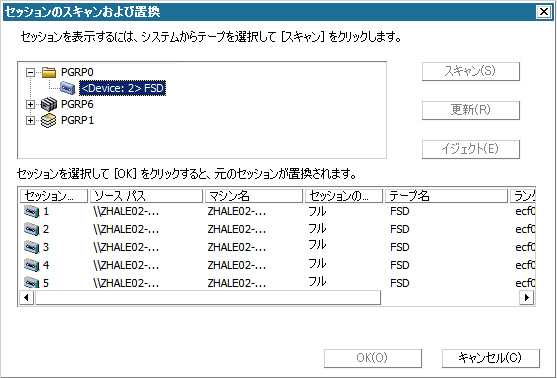
注:[イジェクト]ボタンは RDX ドライブなどのリムーバブル ディスク ドライブに対してのみ使用されます。ただし、一部のリムーバブル ディスク ドライブは、メディアを切り替える必要のある惨事復旧モードでイジェクトできません。
重要:ボリューム C と [セッション名]列の下のシステム状態セッションをリストアする必要があります。そうしないと、惨事復旧は失敗します。
注:この画面で、選択したセッションを確認します。
![Windows PE 惨事復旧 - [セッション リストアのサマリ]画面。](41639.png)
この画面には、データ回復にかかる残りの予想時間を示すプログレス バーが表示されます。
注:データ回復中、セッション パスワードが設定されなかった場合は、パスワードを入力する必要があります。Arcserve Backup では、パスワードの入力を 3 回まで行うことができます。3 回を超えると、セッションのリストアは失敗します。
![Windows PE 惨事復旧 - [リストア処理を開始する]画面。](41640.png)
注:[リストア処理を開始する]画面で次のオプションが選択されている場合、この画面から 30 秒以内に自動的に再起動が行われるか、キャンセルするための 30 秒の猶予が与えられます:すべてのセッションが正常にリストアされたら自動的に再起動する。このオプションが選択されていない場合、Arcserve Backup Disaster Recovery では手動で再起動またはキャンセルできます。
![Windows PE 惨事復旧 - [再起動の準備をする]画面。](41641.png)
コンピュータが再起動されると、Arcserve Backup データベース回復ウィザードが開き、Arcserve Backup データベース セッションのリストアに利用できます。
以下の点に注意してください。
|
Copyright © 2017 |
|